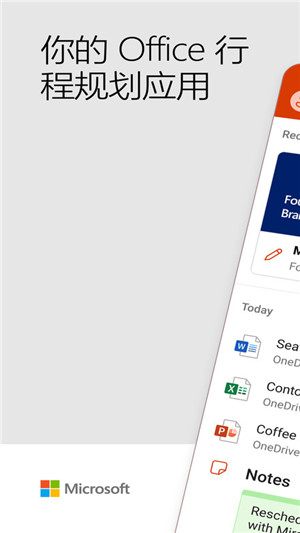
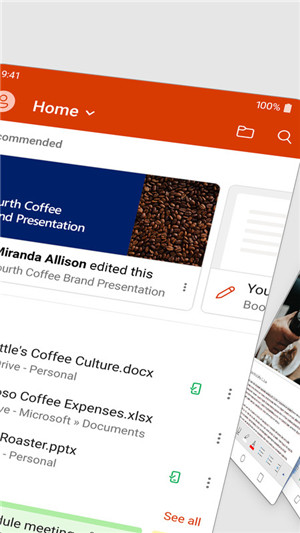
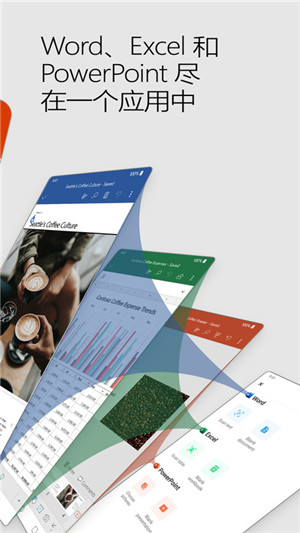
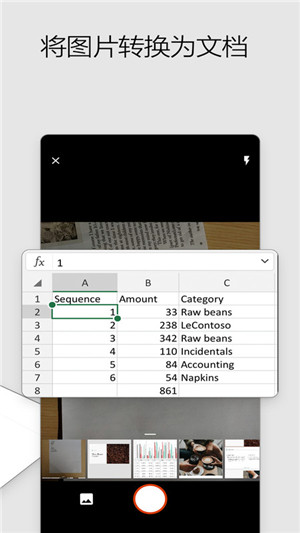
Office365破解版是由微软官方研发出品的一款订阅式跨平台办公服务软件,作为微软主推的office版本,Office365中不仅汇聚了“Word、 Excel、PowerPoint、Outlook、Access”等众多为人熟知的经典Office组件,还创新的将其与OneDrive云端存储服务进行了结合,让用户随时随地都能够进行文档创建、共享以及内容编辑等操作!进而全方位满足其办公需求!(注:Office365现已更名为Microsoft365)
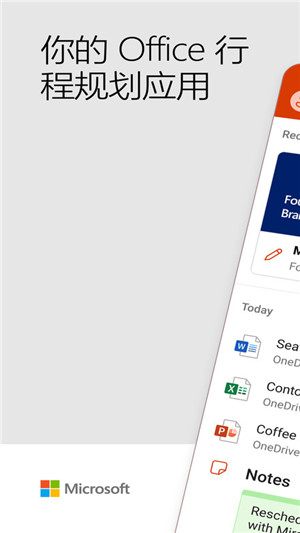
此外,为了进一步方便用户的日常办公,Office365还能够支持Windows PC/Mac、平板电脑、手机等多端设备同步协作,可谓是非常的方便实用!有需要的用户快来下载体验吧!
1、功能全面
从文档到表格,从邮件到演示文稿,给你更完善的办公工具
2、体验出众
操作简单,界面设计人性化,使用体验超乎想象
3、提升效率
可以帮助用户在日常的办公中拥有出色效率,告别纸笔办公
4、支持广泛
是目前世界上应用最广泛的办公工具,文件可以在任意电脑上打开使用
5、云端同步
可以通过云端服务器同步,随时随地继续你的工作
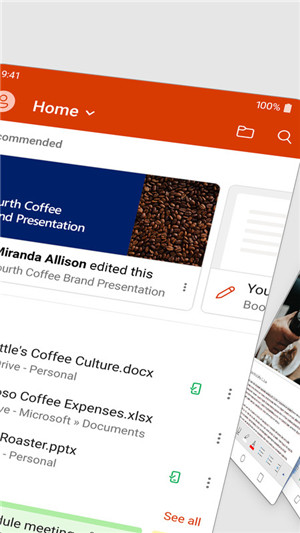
PowerPoint设计器
幻灯片一键变有型,图文自动排版,新手立马变成幻灯片设计大师
设计器,让图片更有设计感,让文字更有型。在幻灯片中插入文本时,设计器会将文本转化为SmartArt图形,让文本逻辑一目了然。
PowerPoint平滑切换
炫酷动画轻松做,让静态图文瞬间活起来
平滑切换可以为PPT创建自然过渡、无缝切换的动画效果,像是在同一张幻灯片中变换,没有跳跃感。
3D in PowerPoint
展示每一个角度
在PPT中插入3D图片,可利用360度旋转手柄改变图形的角度。结合平滑切换功能,更能创造影院般的动画效果
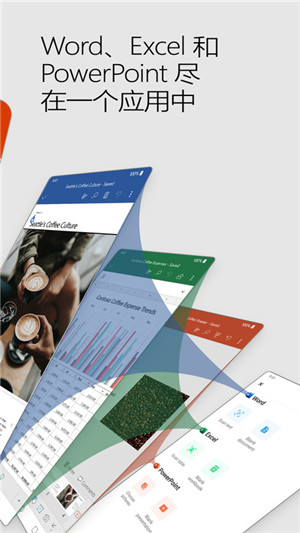
Excel 地图
让数据富有生命力
Excel 中的地图功能由必应地图提供支持,可将地理数据转换成专业的可视化效果
墨迹编辑器
轻松自如地编辑
在文档、演示文稿、电子表格和注释中使用数字笔,可以实现比笔和纸更多的操作功能。
- 用数字笔进行直接批注或笔记
- 高亮显示文本
- 圈住文本将其选中并进行编辑
- 轻松一划,删除指定内容
- 使用内置数字标尺,让内容笔直排列
墨迹重播
像小电影一样呈现思路
越来越多的人使用触控笔在Word、Excel、Powerpoint或其他文档中批注或描绘创意。杂乱无章的字迹或批注实在让人费解。
墨迹重播功能会按照绘制墨迹笔画的顺序播放、暂停或重新播放它们,用小电影版的形式逐步演示或展示思考过程
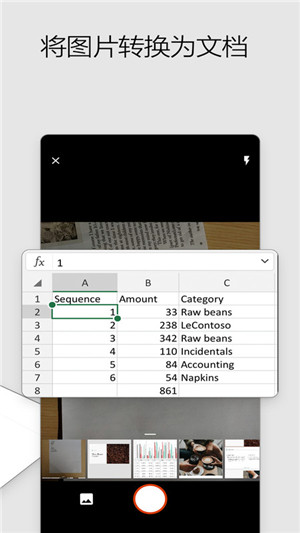
【word文档创建】
1、在本站免费下载Office365,安装打开之后在“主页”选择“+”。
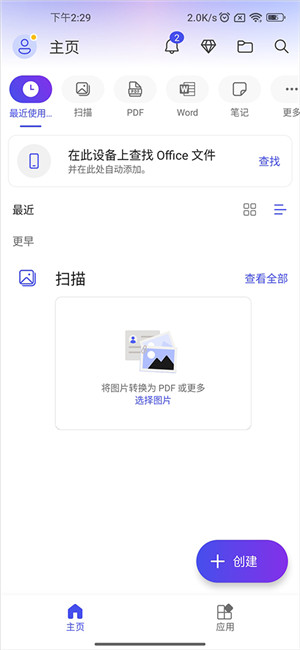
2、这个时候就可以选择“wor文档”。
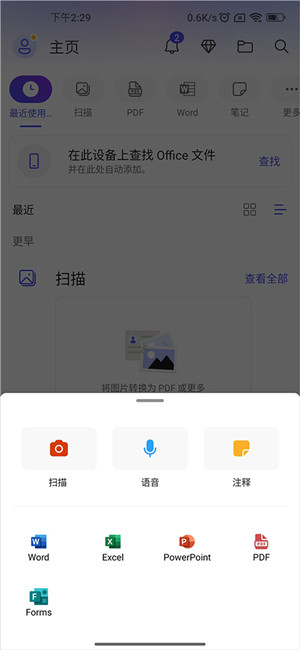
3、这个时候可以选择“扫描文本”、“听写”又或者是“空白文档”,这个完全可以按照用户自己的需求进行选择。
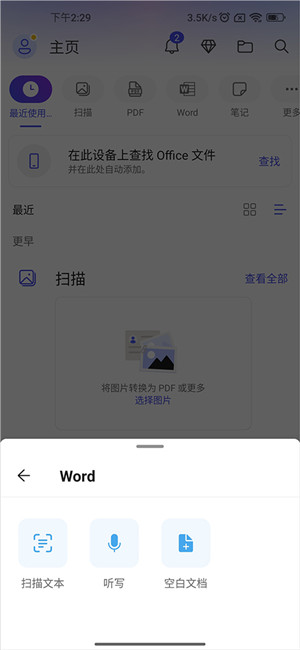
【excel表格创建】
1、在“主页”选择“+”,然后可以选择“excel”-再选择“扫描表”或者是“空白工作簿”。
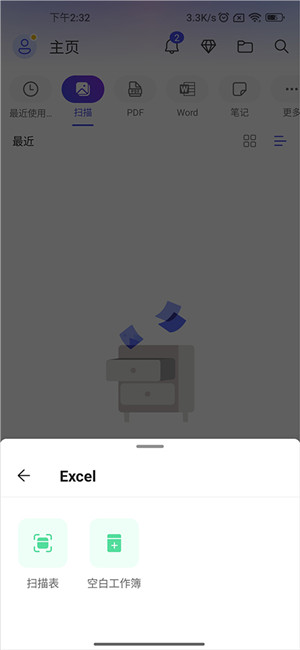
2、在工作簿中还可以进行共享,可以说非常的方便。
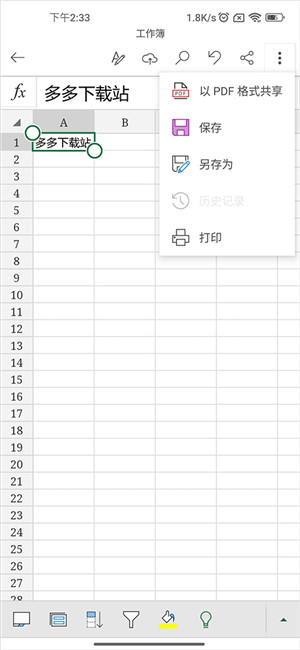
1、在本站建立了excel表格,然后选择需要合并的单元格。
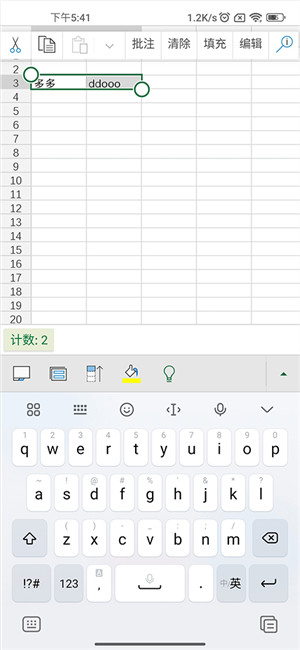
2、选择下面的功能,选择“合并后居中”功能。
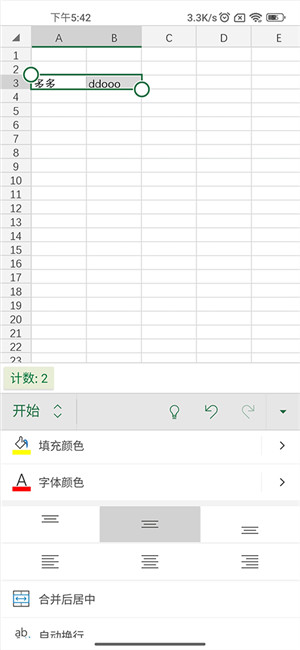
3、当然在合并单元格时,仅保留左上角的值,二放弃其他值,这个你需要注意哦。
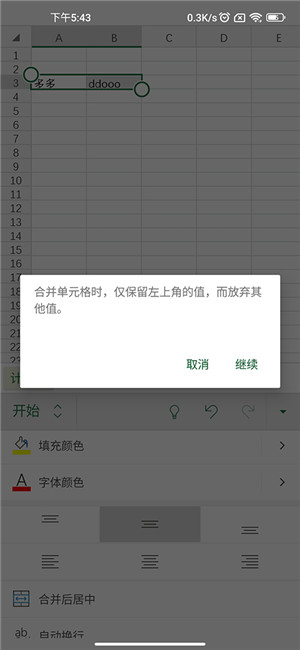
4、这个时候就合并好了,这个时候你也可以选择居中样式。
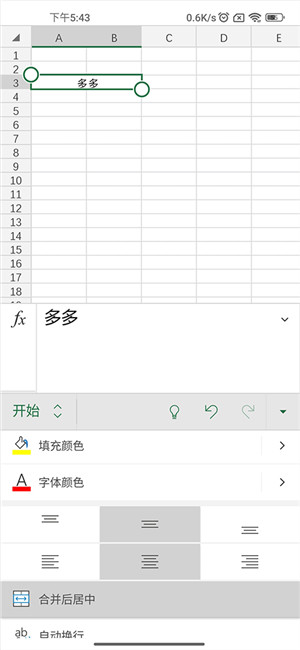
即使没有 Office 订阅也可以安装和使用 Office 应用吗?
无需登录即可在 Android 设备上使用 Office 应用来查看、创建和保存文件。 使用个人 Microsoft 帐户或工作或学校帐户登录时,可将文件保存到云位置(OneDrive、SharePoint 或首选的第三方存储提供商)。
Office 应用还支持符合条件的Microsoft 365 订阅获得高级功能。 如果没有订阅,则每次尝试访问高级功能时,系统都会提示你购买订阅。 有关详细信息,请参阅在移动设备上的 Office 应用中可以执行哪些操作。
我应该删除单个 Office 应用吗? 或者是否可以保留它们?
Android 版 Office 应用可独立于手机上安装的任何单个 Office 应用(如 Word、Excel 或 PowerPoint)进行工作。 你可以将单个 Office 应用保留在手机上,也可以将其删除以回收存储空间 — 选择权在你手上!
有关详细信息,请参阅在 Android 上删除或禁用应用和在 Android 上重新安装和重新启用应用。
强烈建议你在删除任何应用之前完整备份设备数据。
注意:如果你在 Samsung Galaxy 设备上预安装了其他版本的 Office 应用,则下载新版本将升级旧应用。
我可以将新文件保存在哪里?
如果你使用工作或学校帐户登录 Office,则文档和文件将保存在 OneDrive for Business 上的“文档”文件夹中。
如果你使用的是个人 Microsoft 帐户(如 outlook.com 电子邮件地址),则文件将保存在你的个人 OneDrive 帐户上的“文档”文件夹中(扫描文本除外,该文本保存在设备中,但可以共享)。
在 Android 版 Office 应用中使用 PDF 文件时,系统将提示你选择要保存的位置。
注意:如果你没有登录,则文档和文件将自动保存到你的设备中。
应用信息
热门推荐
更多版本

Office365手机版246.44MB商务办公v16.0.17126.20012
查看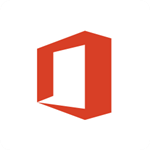
office365免费永久激活版112MB商务办公v16.0.16026.20116
查看相关应用
实时热词
评分及评论
点击星星用来评分